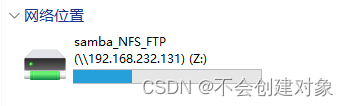介绍: Samba是一个开源的软件套件,它允许不同操作系统之间共享文件和打印机。在Ubuntu 20.04上安装和配置Samba是一种方便的方法,可以在本地网络中共享文件夹,使多台计算机能够轻松访问共享文件。本文将向您展示如何在Ubuntu 20.04上安装和配置Samba。
Samba是一个功能强大的软件套件,提供了以下主要功能:
文件共享:Samba允许在不同操作系统之间共享文件夹和文件。您可以轻松地设置共享文件夹,并允许其他计算机上的用户访问和编辑这些文件。
打印机共享:除了文件共享,Samba还支持打印机共享。您可以将打印机连接到运行Samba的计算机,并允许其他计算机通过网络访问并使用该打印机。
身份验证和访问控制:Samba提供了多种身份验证方法,包括基于用户的身份验证和域控制器的身份验证。您可以设置访问控制列表 (ACLs) 来限制特定用户或组对共享资源的访问权限。
文件和打印机发现:Samba支持网络浏览器协议,可以自动检测和显示在网络上共享的文件夹和打印机。这使得用户可以轻松找到可用的资源并进行访问。
安全性:Samba支持数据加密和数字签名,以确保共享数据在传输过程中的安全性。您可以配置Samba以使用安全套接字层 (SSL) 和传输层安全性 (TLS) 来加密数据传输。
组策略管理:Samba还提供了类似于Windows域控制器的功能,允许您在网络中集中管理用户、计算机和组策略。
步骤1:安装Samba
1、打开终端。
2、输入以下命令以安装Samba:
sudo apt update sudo apt install samba
3、输入您的管理员密码以确认安装。
步骤2:配置Samba
1、在终端中,使用以下命令备份默认的Samba配置文件:
sudo cp /etc/samba/smb.conf /etc/samba/smb.conf.bak
2、使用文本编辑器(如Nano、vim)打开Samba配置文件:
sudo vim /etc/samba/smb.conf
3、在配置文件的底部添加以下内容来创建共享文件夹:
[shared] comment = Shared Folder path = /path/to/shared/folder read only = no guest ok = yes
将/path/to/shared/folder替换为您要共享的实际文件夹路径。
或者这样:
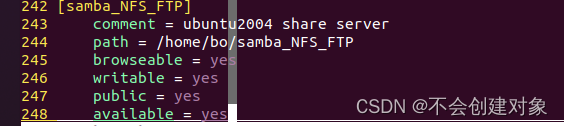
4、保存并关闭文件(在Nano中按Ctrl+O,然后按Enter键,最后按Ctrl+X)。
步骤3:创建Samba用户
1、在终端中,使用以下命令创建一个Samba用户:
sudo smbpasswd -a username
将username替换为您要创建的用户名,并按照提示设置密码。
步骤4:重启Samba服务
1、在终端中,使用以下命令重启Samba服务:
sudo service smbd restart
步骤5:访问共享文件夹
1、在其他计算机上,打开文件浏览器。
2、在地址栏中输入以下内容:
smb://<Ubuntu IP Address>/shared
将<Ubuntu IP Address>替换为Ubuntu计算机的实际IP地址。 3. 按Enter键,您将能够访问共享文件夹并在本地网络中共享文件。